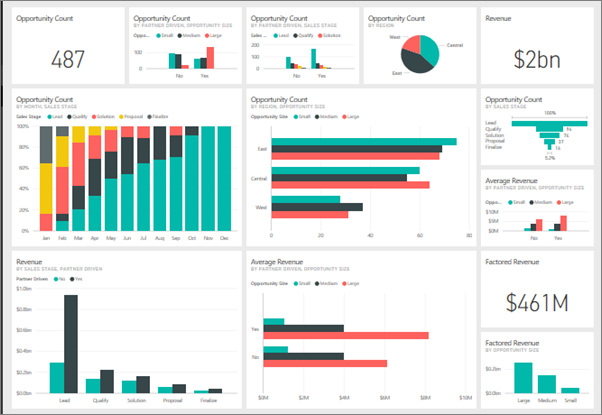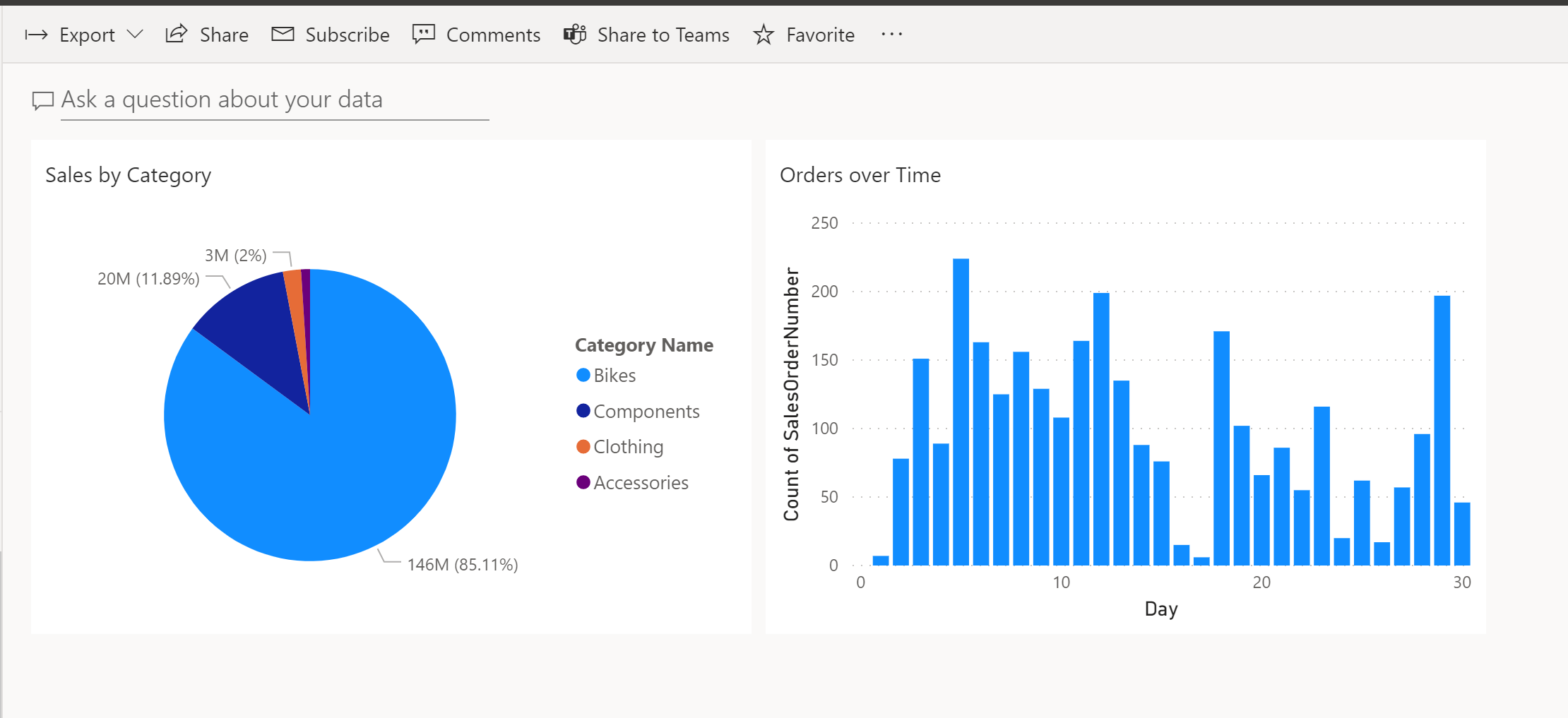Introdução aos dashboards
Os dashboards do Microsoft Power BI são diferentes dos relatórios do Power BI. Os dashboards são compostos por visuais de diferentes relatórios e permitem que os consumidores de relatório criem uma página individual de insights de dados direcionados, com a opção de explorar mais em um relatório.
Os dashboards bem construídos capturam os destaques mais importantes da história que você está tentando contar.
Dashboards vs. relatórios
O dashboard do Power BI é semelhante ao painel de um carro: você deseja que o consumidor veja imediatamente as informações mais importantes. Para obter mais insights, os consumidores podem acompanhar o relatório correspondente.
Em geral, os dashboards são a próxima etapa após a criação dos relatórios no Power BI Desktop. Considere as seguintes diferenças ao decidir como criar relatórios e dashboards:
| Painéis | Relatórios |
|---|---|
| Criar somente no serviço | Criar no Power BI Desktop (limitado em serviço) |
| Página única | Várias páginas |
| Blocos estáticos | Visuais interativos |
| Blocos somente leitura | Painel Filtros |
Os dashboards e os relatórios podem ser atualizados para mostrar os dados mais recentes.
Introdução aos dashboards
Os dashboards são criados por meio da fixação de visuais de relatório. Em seguida, eles são chamados de blocos dentro dos relatórios. Quando você faz alterações nos visuais do relatório e o publica novamente no Power BI Service, as alterações são refletidas no dashboard.
Primeiro, faça logon no serviço do Power BI e navegue até um workspace com relatórios. Abra um relatório e, no cabeçalho visual, selecione o ícone Fixar Visual. Você pode optar por fixar esse visual em um dashboard novo ou existente.
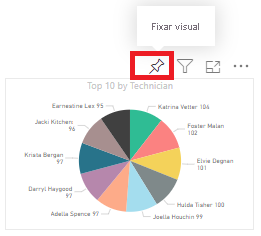
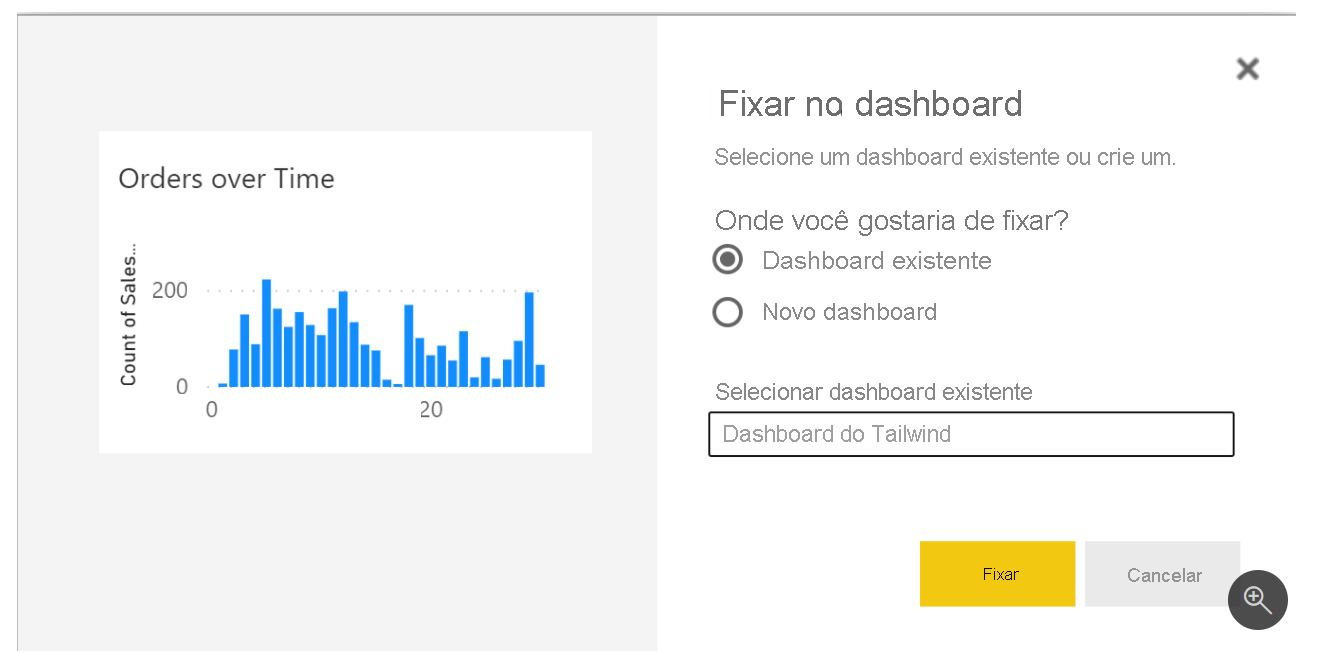
Depois de fixar os visuais, redimensione-os e mova-os de acordo com suas necessidades.
Fixar um bloco de um relatório diferente
Um dos maiores benefícios de um painel de controle é a possibilidade de fixar um visual que é originado de um modelo semântico diferente. Na imagem a seguir, mostramos dois blocos separados fixados de relatórios diferentes.
Repita esse processo até que o dashboard tenha os dados que você deseja mostrar.
Para obter mais informações, confira Introdução aos blocos de dashboard.